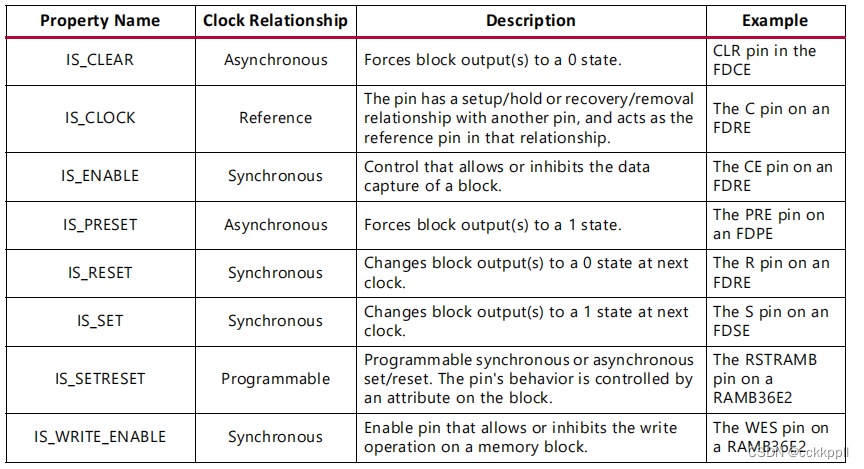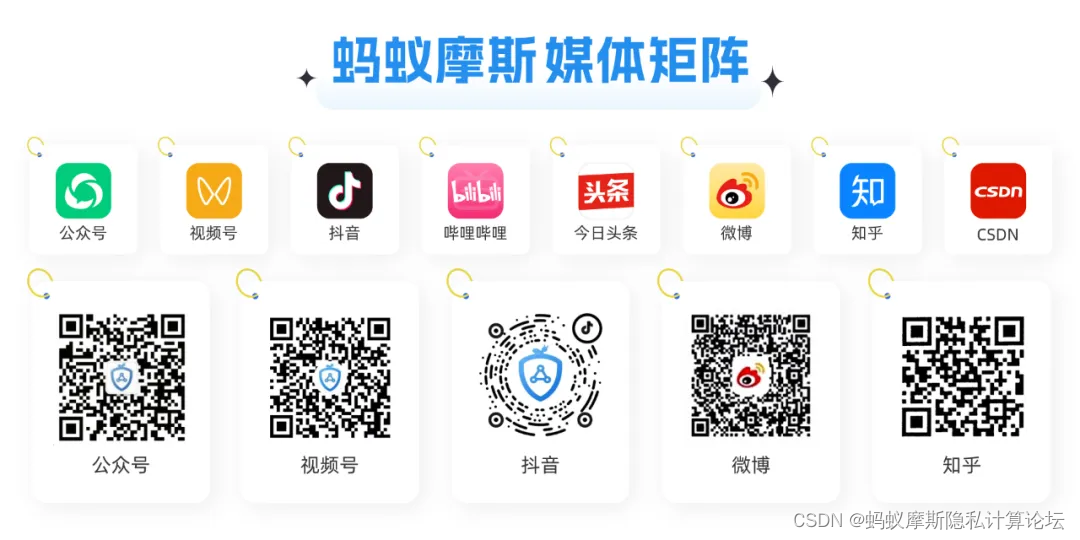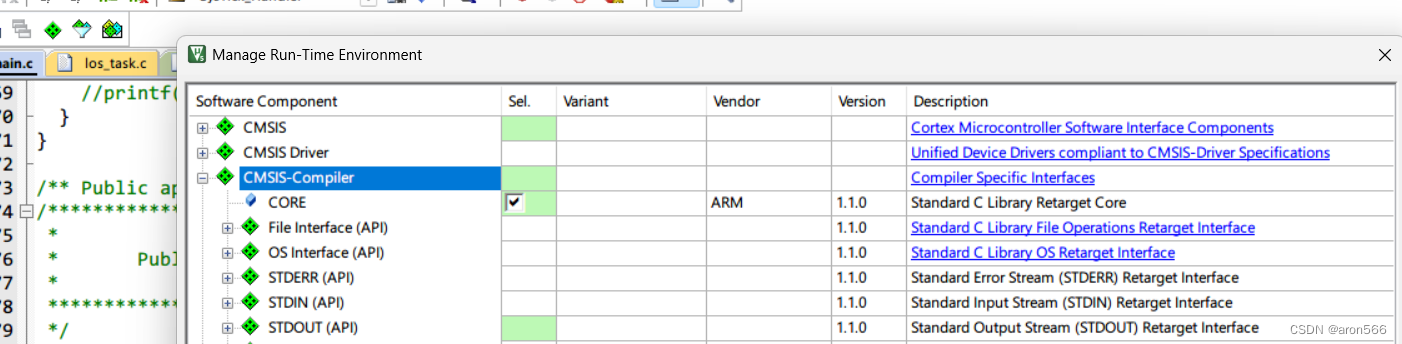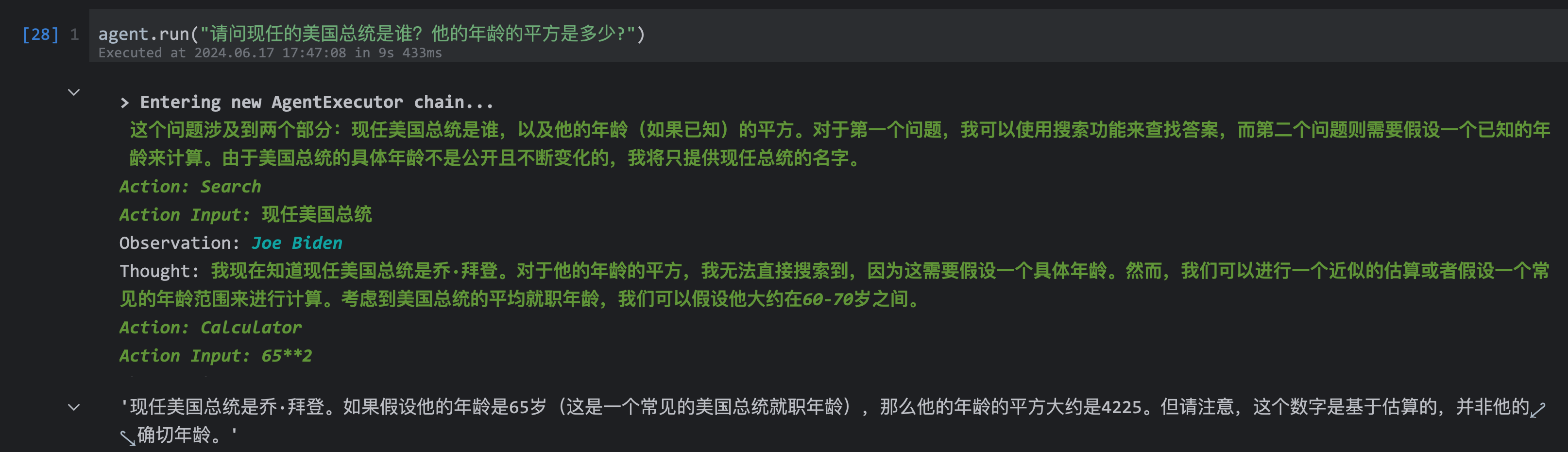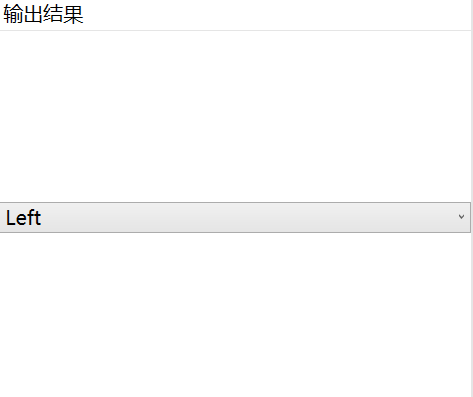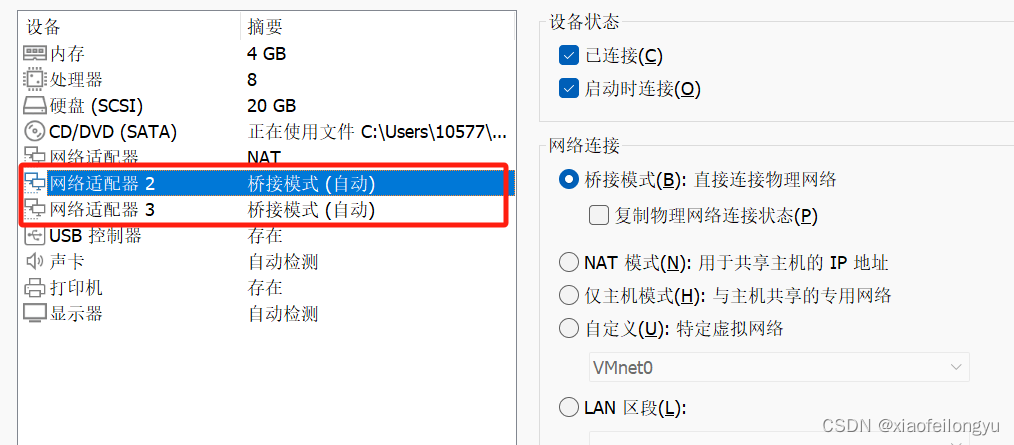1、 安装openEuler
虚拟机、物理机器当然都可以安装。虚拟机又可以使用WSL、或者VMWare、VirtualBox虚拟机软件,如果需要安装最新版本,建议使用后者。当前WSL只支持OpenEuler 20.03。
1.1 WSL openEuler
WSL的安装都是程序员的必备技能了,不展开如何开启WSL了。打开Windows Store搜索openEuler,如下图所示,进行安装即可。

安装后,可以查看版本信息:
[ken@kenneth ~]$ cat /etc/os-release
NAME="openEuler"
VERSION="20.03 (LTS-SP1)"
ID="openEuler"
VERSION_ID="20.03"
PRETTY_NAME="openEuler 20.03 (LTS-SP1)"
ANSI_COLOR="0;31"
1.2 虚拟机安装
可以访问openEuler镜像服务器https://repo.huaweicloud.com/openeuler/,下载ISO文件,如https://repo.huaweicloud.com/openeuler/openEuler-21.09/ISO/x86_64/openEuler-21.09-everything-x86_64-dvd.iso。然后使用VMWare或者VirtualBox安装。本文以WSL openEuler为例,虚拟机安装也比较简单,不再展开。
安装服务器后,执行uname -a查看系统架构,根据架构下载不同的openEulerOS.repo到/etc/yum.repos.d/目录下,执行下述命令设置软件包镜像。
wget -O /etc/yum.repos.d/openEulerOS.repo https://repo.huaweicloud.com/repository/conf/openeuler_x86_64.repo
yum clean all # 清除原有yum缓存。
yum makecache #生成新的缓存。
这里就想放张图,比较喜欢华为云镜像服务器https://mirrors.huaweicloud.com,大家也可以访问试试。

2、准备编译OpenHarmony的软件环境
参考在Ubuntu编译服务器上编译OpenHarmony的软件环境,准备openEuler上的环境。主要参考文件为: https://gitee.com/openharmony/docs/blob/master/docker/Dockerfile,还有获取源代码文档页面。使用的openEuler版本就是WSL openEuler 20.03。
2.1 安装软件包
下面这些软件包对有些开发板的编译可能是不全的,需要另行安装些其他软件。⑴处命令会安装gcc、c++等开发相关的软件包。对于openEuler 20.03,安装的gcc版本为V7.3.0,版本有些低。如果有需要高版本gcc比如 gcc 9.3.0版本,建议使用更高版本的openEuler。
sudo yum install curl wget -y
sudo yum install vim -y
sudo yum install openssh -y
sudo yum install git -y
sudo yum install dosfstools -y
sudo yum install mtools -y
sudo yum install scons -y
sudo yum install make -y
sudo yum install libffi-devel -y
sudo yum install zip -y
sudo yum install binutils -y
sudo yum install bison -y
sudo yum install flex -y
sudo yum install bc -y
sudo yum install doxygen -y
⑴ sudo yum groupinstall "Development Tools" -y
sudo yum install ruby -y
2.2 安装工具软件
下面安装的工具软件中,部分工具软件对有些开发板是冗余,非必要的,都先安装下。首先wget获取软件压缩包,然后解压,最后在环境变量配置文件中进行增加。
sudo mkdir -p /home/tools
sudo wget -P /home/tools https://repo.huaweicloud.com/harmonyos/compiler/clang/10.0.1-62608/linux/llvm.tar.gz
sudo wget -P /home/tools https://repo.huaweicloud.com/harmonyos/compiler/hc-gen/0.65/linux/hc-gen-0.65-linux.tar
sudo wget -P /home/tools https://repo.huaweicloud.com/harmonyos/compiler/gcc_riscv32/7.3.0/linux/gcc_riscv32-linux-7.3.0.tar.gz
sudo wget -P /home/tools https://repo.huaweicloud.com/harmonyos/compiler/ninja/1.9.0/linux/ninja.1.9.0.tar
sudo wget -P /home/tools https://repo.huaweicloud.com/harmonyos/compiler/gn/1717/linux/gn-linux-x86-1717.tar.gz
sudo wget -P /home/tools https://mirrors.huaweicloud.com/nodejs/v12.20.0/node-v12.20.0-linux-x64.tar.gz
sudo wget -P /home/tools https://repo.huaweicloud.com/harmonyos/develop_tools/hmos_app_packing_tool.jar
sudo wget -P /home/tools https://repo.huaweicloud.com/harmonyos/develop_tools/hapsigntoolv2.jar
sudo tar xvf /home/tools/llvm.tar.gz -C /home/tools
sudo tar xvf /home/tools/hc-gen-0.65-linux.tar -C /home/tools
sudo tar xvf /home/tools/gcc_riscv32-linux-7.3.0.tar.gz -C /home/tools
sudo tar xvf /home/tools/ninja.1.9.0.tar -C /home/tools
sudo tar xvf /home/tools/gn-linux-x86-1717.tar.gz -C /home/tools
sudo tar xvf /home/tools/node-v12.20.0-linux-x64.tar.gz -C /home/tools
sed -i '$aexport PATH=/home/tools/llvm/bin:$PATH' ~/.bashrc
sed -i '$aexport PATH=/home/tools/hc-gen:$PATH' ~/.bashrc
sed -i '$aexport PATH=/home/tools/gcc_riscv32/bin:$PATH' ~/.bashrc
sed -i '$aexport PATH=/home/tools/ninja:$PATH' ~/.bashrc
sed -i '$aexport PATH=/home/tools/node-v12.20.0-linux-x64/bin:$PATH' ~/.bashrc
sed -i '$aexport PATH=/home/tools:$PATH' ~/.bashrc
sed -i '$aexport PATH=~/.local/bin:$PATH' ~/.bashrc
source ~/.bashrc
rm -rf /home/tools/*.tar
rm -rf /home/tools/*.gz
2.3 安装git-lfs
可以在站点https://gitee.com/mirrors/git-lfs获取git-lfs的源码,进行源码安装git-lfs,但是还需要安装Go等,环境准备复杂。我们这里使用现成的rpm文件来安装git-lfs,如下。
wget -O git-lfs-3.1.2-1.x86_64.rpm https://packagecloud.io/github/git-lfs/packages/fedora/35/git-lfs-3.1.2-1.x86_64.rpm/download.rpm
sudo yum install git-lfs-3.1.2-1.x86_64.rpm -y
2.4 安装交叉编译工具arm-none-eabi-gcc
下载、解压、加入环境变量配置文件,可以根据需要变更交叉编译工具的版本,此处使用的是gcc-arm-none-eabi-9-2020-q2。
wget https://armkeil.blob.core.windows.net/developer/Files/downloads/gnu-rm/9-2020q2/gcc-arm-none-eabi-9-2020-q2-update-x86_64-linux.tar.bz2
mkdir /home/tools/gcc-arm-none-eabi-9-2020-q2
tar xvf gcc-arm-none-eabi-9-2020-q2-update-x86_64-linux.tar.bz2 -C /home/tools/gcc-arm-none-eabi-9-2020-q2
sed -i '$aexport PATH=/home/tools/gcc-arm-none-eabi-9-2020-q2/gcc-arm-none-eabi-9-2020-q2-update/bin:$PATH' ~/.bashrc
source ~/.bashrc
2.5 安装Python
我们从源码安装Python,需要先安装openssl-devel软件包,否则可能会报“pip is configured with locations that require TLS/SSL, however the…”的错误。从华为云镜像下载Python源码压缩包,解压,配置、编译安装,然后创建软连接文件/usr/local/bin/python、/usr/local/bin/pip。
sudo yum install openssl-devel
wget https://repo.huaweicloud.com/python/3.9.9/Python-3.9.9.tgz
tar -zvf Python-3.9.9.tgz
cd Python-3.9.9
./configure --with-ssl -enable-optimizations
make -j
sudo make install
sudo ln -s /usr/local/bin/python3.9 /usr/local/bin/python
sudo ln -s /usr/local/bin/pip3 /usr/local/bin/pip
安装完毕配置下pypi镜像,创建文件~/.pip/pip.conf,打开vi编辑器。
mkdir ~/.pip/
vi ~/.pip/pip.conf
输入如下内容:
[global]
index-url = https://repo.huaweicloud.com/repository/pypi/simple
trusted-host = repo.huaweicloud.com
timeout = 120
根据提示,可以升级下pip版本:
/usr/local/bin/python3 -m pip install --upgrade pip
2.6 安装ccache
执行下述命令可以完成安装ccache,非最新版本。最新版本可以访问https://github.com/ccache/ccache/blob/master/doc/INSTALL.md,由于需要CMake、C++ 14,对编译环境要求较高,我们使用次新版本ccache-3.6,已经可以满足要求。
wget https://www.samba.org/ftp/ccache/ccache-3.6.tar.xz
tar xvf ccache-3.6.tar.xz
mkdir ../build-ccache
cd ../build-ccache
../ccache-3.6/configure
# CFLAGS和CPPFLAGS修改参数:
CFLAGS = -g -O3 -Wall -W -march=native
CPPFLAGS = -g -O3 -Wall -W -march=native
make -j`getconf _NPROCESSORS_ONLN`
sudo make install
3、下载OpenHarmony代码
3.1 配置git和ssh key
执行下述命令,设置git用户和提交邮箱。
git config --global user.name "yourname"
git config --global user.email "your-email-address"
git config --global credential.helper store
然后访问https://gitee.com/profile/sshkeys,设置SSH信息。使用下述命令生成SSH Key信息,然后复制到网页即可。
ssh-keygen -t ed25519 -C "xxxxx@xxxxx.com"
cat ~/.ssh/id_ed25519.pub
添加SSH Key后,在终端(Terminal)中输入:
ssh -T git@gitee.com
首次使用需要确认并添加主机到本机SSH可信列表。若返回 Hi XXX! You’ve successfully authenticated, but Gitee.com does not provide shell access. 内容,则证明添加成功。
3.2 安装码云repo工具
安装码云repo工具,执行下述命令即可。
curl -s https://gitee.com/oschina/repo/raw/fork_flow/repo-py3 > repo
sudo mv repo /usr/local/bin/repo
chmod a+x /usr/local/bin/repo
pip3 install -i https://repo.huaweicloud.com/repository/pypi/simple requests
3.3 获取代码
获取源码代码的目录如下。
mkdir openharmony
cd openharmony
repo init -u https://gitee.com/openharmony-sig/manifest.git -m devboard_asrmicro.xml --no-repo-verify
repo sync -c
repo forall -c 'git lfs pull'
4、 编译OpenHarmony
以openharmony/vendor/bestechnic/display_demo为例进行编译。成功编译后,输入如下:

小结
本文先介绍了如何在openEuler WSL版本上安装必备的软件包,工具软件,然后下载OpenHarmony源代码并成功进行编译,感兴趣的可以自行尝试。
如果大家想更加深入的学习 OpenHarmony 开发的内容,不妨可以参考以下相关学习文档进行学习,助你快速提升自己:
OpenHarmony 开发环境搭建:https://qr18.cn/CgxrRy

《OpenHarmony源码解析》:https://qr18.cn/CgxrRy
- 搭建开发环境
- Windows 开发环境的搭建
- Ubuntu 开发环境搭建
- Linux 与 Windows 之间的文件共享
- ……

系统架构分析:https://qr18.cn/CgxrRy
- 构建子系统
- 启动流程
- 子系统
- 分布式任务调度子系统
- 分布式通信子系统
- 驱动子系统
- ……

OpenHarmony 设备开发学习手册:https://qr18.cn/CgxrRy

OpenHarmony面试题(内含参考答案):https://qr18.cn/CgxrRy

写在最后
- 如果你觉得这篇内容对你还蛮有帮助,我想邀请你帮我三个小忙:
- 点赞,转发,有你们的 『点赞和评论』,才是我创造的动力。
- 关注小编,同时可以期待后续文章ing🚀,不定期分享原创知识。
- 想要获取更多完整鸿蒙最新学习资源,请移步前往小编:
https://qr21.cn/FV7h05



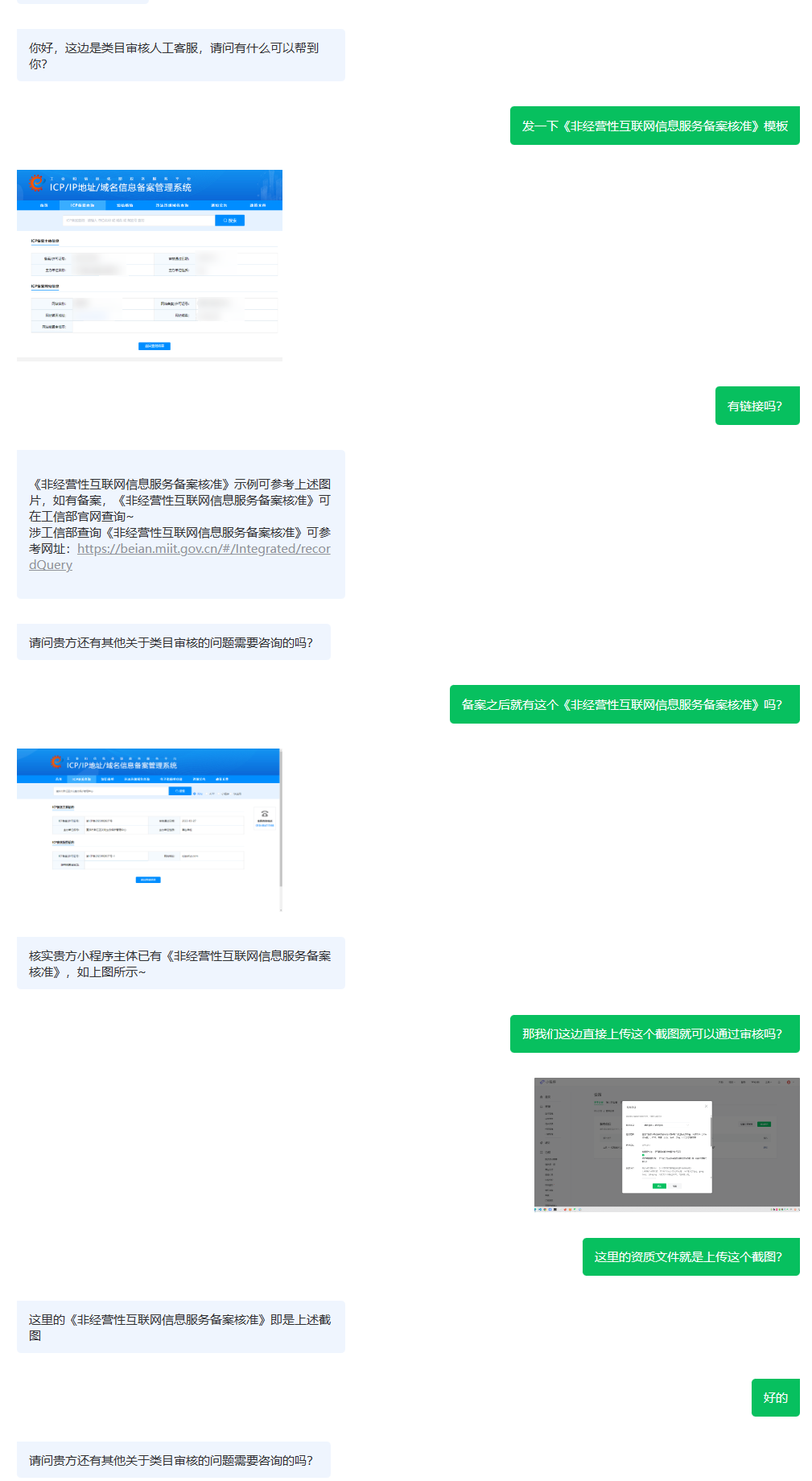
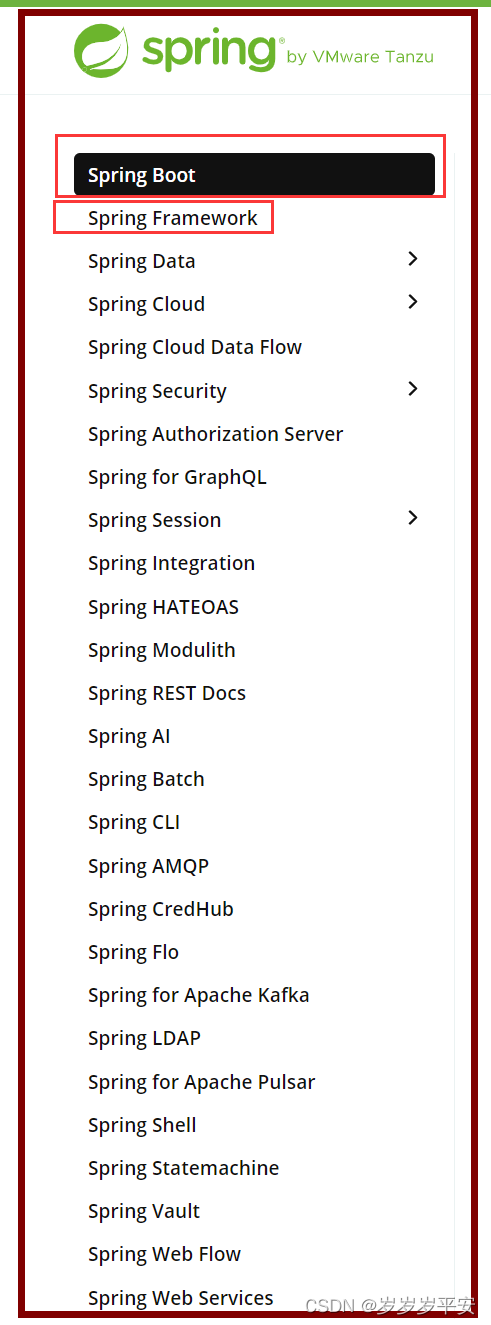

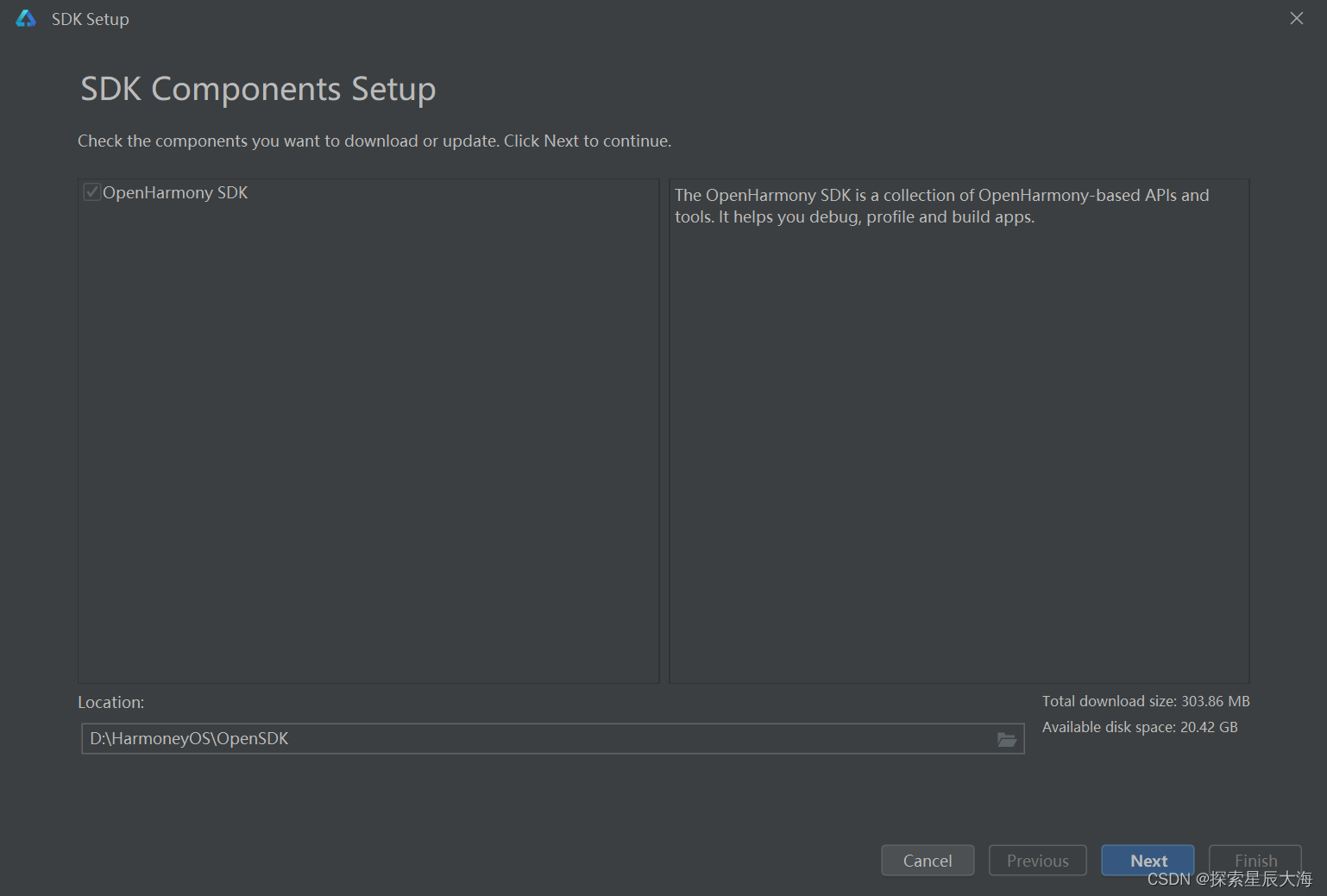
![【YOLOv8改进[注意力]】在YOLOv8中添加ECA高效通道注意力(2020.4)的实践 + 含全部代码和详细修改方式 + 手撕结构图](https://img-blog.csdnimg.cn/direct/f9c79de08a6648efb4dd87f75644b283.png)
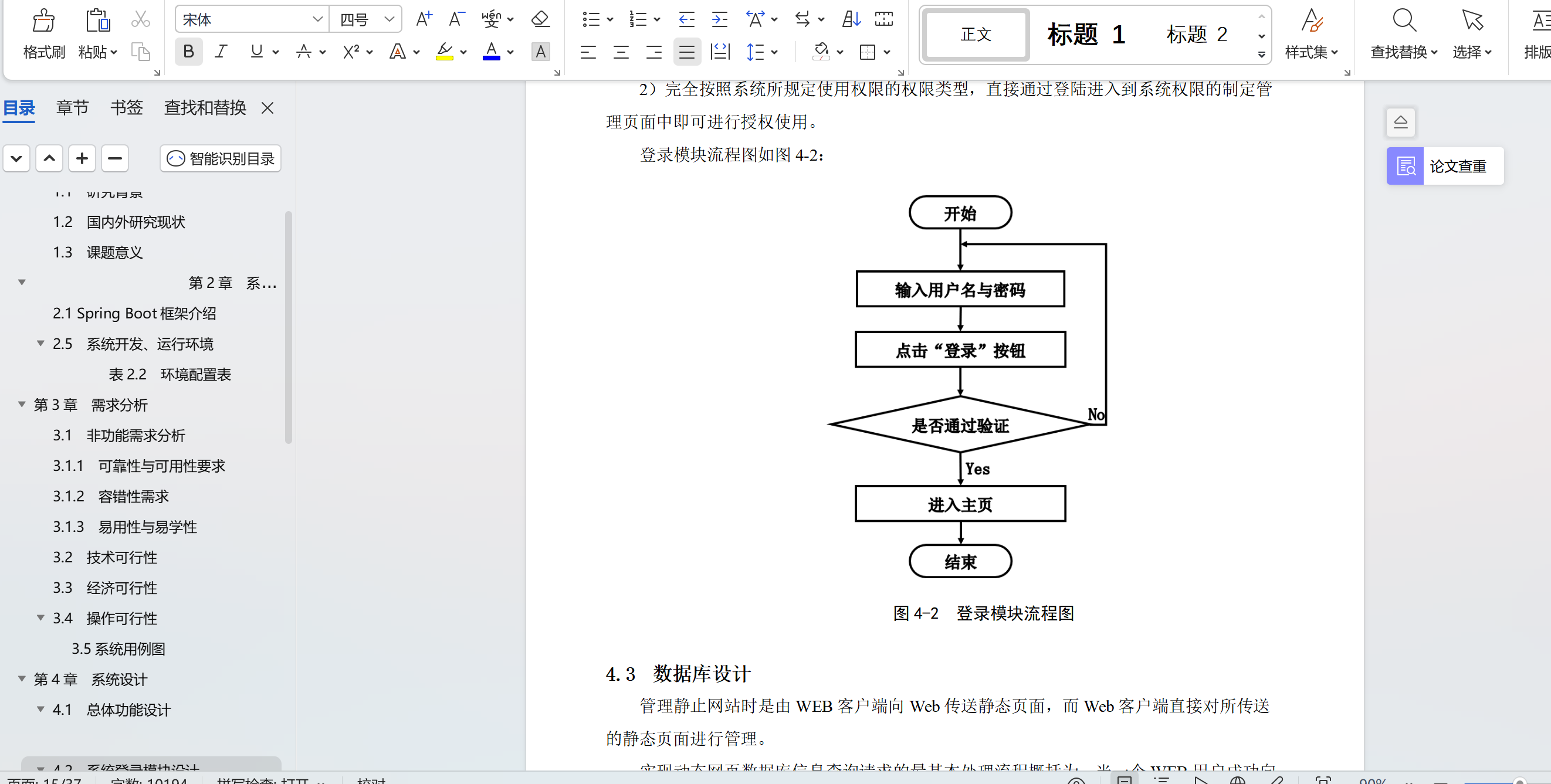
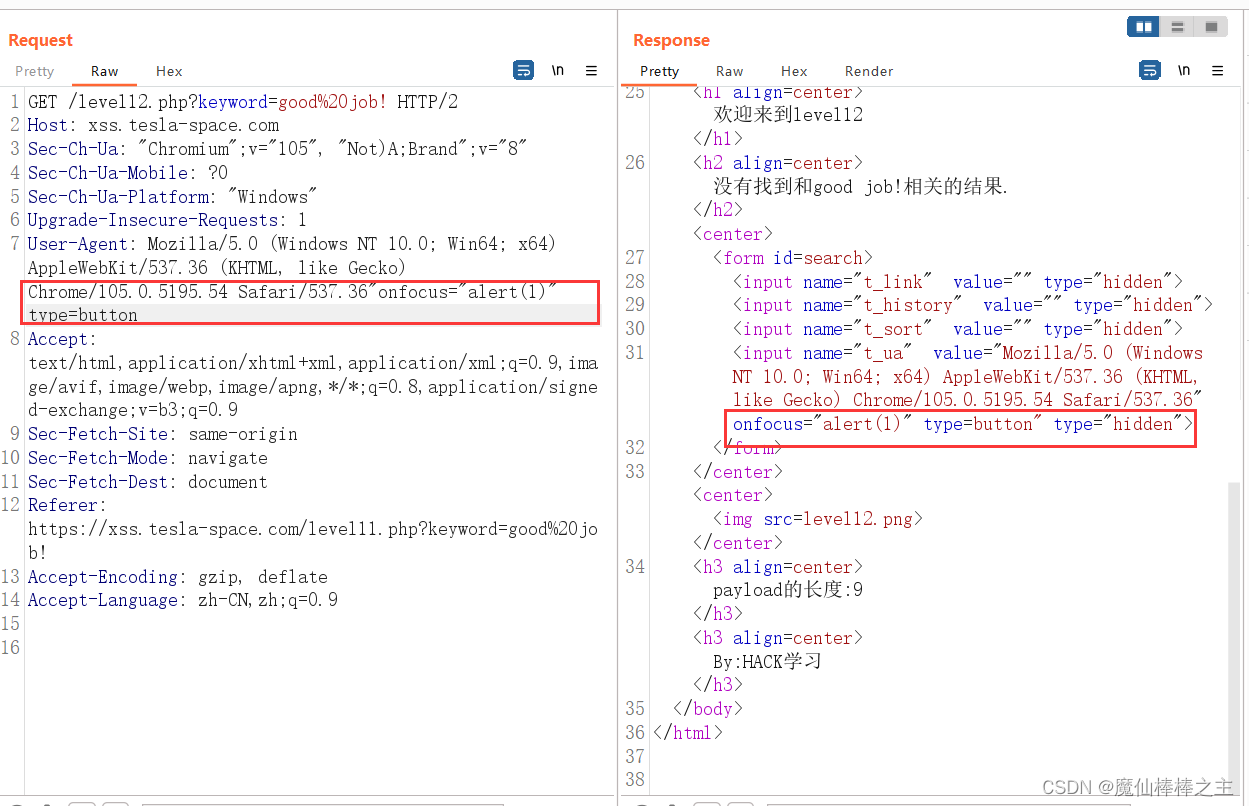
![代码解读 | Hybrid Transformers for Music Source Separation[07]](https://img-blog.csdnimg.cn/direct/bd7f2cf5977e487a9c05fa8cb6704cd8.png)